Digikam/Export via DNLA/uk: Difference between revisions
Created page with "== Експортування фотографій з digiKam за допомогою DLNA == Створено на основі допису у блозі Дмітрія По..." |
Created page with "Потрібно швидко перекинути фотографії з '''digiKam''' на якийсь пристрій у тій самій мережі? Якщо на п..." |
||
| Line 4: | Line 4: | ||
Створено на основі допису у блозі Дмітрія Попова (Dmitri Popov), 4 березня 2013 року | Створено на основі допису у блозі Дмітрія Попова (Dmitri Popov), 4 березня 2013 року | ||
Потрібно швидко перекинути фотографії з '''digiKam''' на якийсь пристрій у тій самій мережі? Якщо на пристрої передбачено підтримку [http://en.wikipedia.org/wiki/Digital_Living_Network_Alliance DLNA,] ви можете зробити це за допомогою додатка KIPI DLNAExport. Скористайтеся пунктом меню <menuchoice>Експорт -> Експортувати за допомогою DLNA</menuchoice>, щоб відкрити вікно майстра '''Експортування за допомогою DLNA'''. За допомогою спадного списку <menuchoice>Виберіть реалізацію</menuchoice> виберіть один з двох варіантів: <menuchoice>HUPnP API</menuchoice> або <menuchoice>miniDLNA</menuchoice>. У обох варіантів є свої переваги та недоліки. У '''miniDLNA''' передбачено підтримку мініатюр, цей спосіб працює для всіх сумісних з DLNA пристроїв. Але у разі його використання ви не зможете скористатися ієрархічними теками або віртуальними альбомами. Крім того, miniDLNA працює лише з застарілим ''протоколом UPnP 1.0.0''. '''HUPnP''' ж використовує найсвіжішу версію протоколу UPnP і підтримує ієрархічні теки та віртуальні альбоми. Недоліками цього способу є те, що його підтримку не передбачено на пристроях Sony, та неможливість використання мініатюр. | |||
If you choose the <menuchoice>miniDLNA</menuchoice> option, you have to install the miniDLNA package on your system. To do this on Debian and Ubuntu-based Linux distributions, run the <code>apt-get install minidlna</code> command as root. Once miniDLNA has been installed, press the <menuchoice>Find</menuchoice> button in the DLNA Export window and specify the path to the miniDLNA binaries (usually it’s ''/usr/bin''). | If you choose the <menuchoice>miniDLNA</menuchoice> option, you have to install the miniDLNA package on your system. To do this on Debian and Ubuntu-based Linux distributions, run the <code>apt-get install minidlna</code> command as root. Once miniDLNA has been installed, press the <menuchoice>Find</menuchoice> button in the DLNA Export window and specify the path to the miniDLNA binaries (usually it’s ''/usr/bin''). | ||
Revision as of 18:19, 7 March 2013
Експортування фотографій з digiKam за допомогою DLNA
Створено на основі допису у блозі Дмітрія Попова (Dmitri Popov), 4 березня 2013 року
Потрібно швидко перекинути фотографії з digiKam на якийсь пристрій у тій самій мережі? Якщо на пристрої передбачено підтримку DLNA, ви можете зробити це за допомогою додатка KIPI DLNAExport. Скористайтеся пунктом меню , щоб відкрити вікно майстра Експортування за допомогою DLNA. За допомогою спадного списку виберіть один з двох варіантів: або . У обох варіантів є свої переваги та недоліки. У miniDLNA передбачено підтримку мініатюр, цей спосіб працює для всіх сумісних з DLNA пристроїв. Але у разі його використання ви не зможете скористатися ієрархічними теками або віртуальними альбомами. Крім того, miniDLNA працює лише з застарілим протоколом UPnP 1.0.0. HUPnP ж використовує найсвіжішу версію протоколу UPnP і підтримує ієрархічні теки та віртуальні альбоми. Недоліками цього способу є те, що його підтримку не передбачено на пристроях Sony, та неможливість використання мініатюр.
If you choose the option, you have to install the miniDLNA package on your system. To do this on Debian and Ubuntu-based Linux distributions, run the apt-get install minidlna command as root. Once miniDLNA has been installed, press the button in the DLNA Export window and specify the path to the miniDLNA binaries (usually it’s /usr/bin).
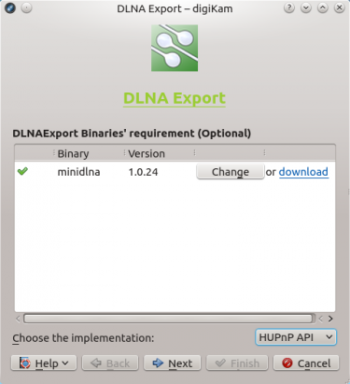
Press then the button, and select the collection you want to export. You have three options here: you can pick the desired albums in the section, or select tags under the tab to export photos containing specific tags. If you already have saved searches in digiKam, you can select them in the section to export photos matching specified search criteria. Note that tags and searches cannot be used with miniDLNA, as it doesn’t support virtual albums.
Press again and hit the button to start the DLNA server. You can then access the shared photos from any device on the network using a dedicated DLNA client, or DLNA-enabled software.
